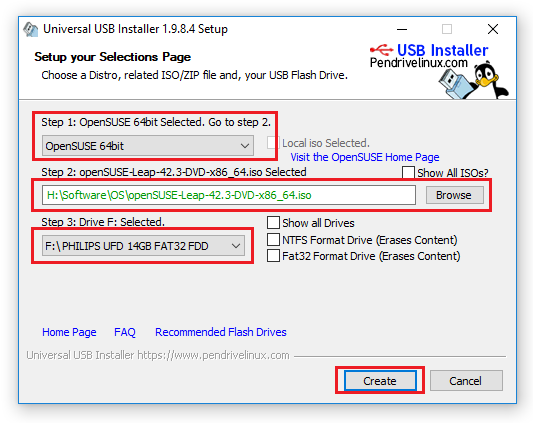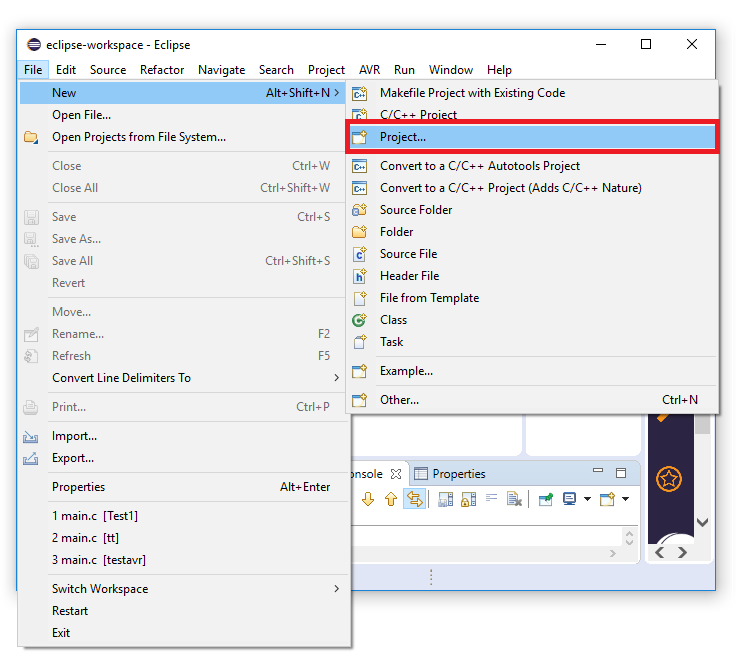تو خونه به نوعی ۳ تا سیستم دارم، قبل از آشنایی با گیت یکی از مشکلاتم این بود که کدهایی رو که تو سیستمهای مختلف مینوشتم باید بصورت دستی جابجا میکردم. بعد از آشنایی با گیت و Bitbucket این مشکل بصورت کامل حل شده بود. اما بعد از مسدود شدن Bitbucket کار کردن به این شکل کمی سخت شده بود. برا همین تصمیم داشتم که خودم یه سرور گیت راه بندازم ولی مجالش نمیشد، تا این که از فرصت تعطیلات استفاده کردم و نصبش کردم. اگر حجم و تعداد پروژههاتون کم باشه میشه براحتی با رزبریپای یک سرور گیت راه انداخت، دیگه به مزایای استفاده از گیت سرور نمیپردازم و میرم سراغ نصب و تنظیمات.
در بین رابطهای وبی Gogs و Gitea به علت سبک بودن و عدم نیاز یه منابع زیاد میتونن انتخابهای خوبی باشند. Gitea از Gogs جدا شده و بنا به مطالبی که خوندم در عین سبک بودن امکانات بیشتری نسبت به Gogs داره و مرتب بروز میشه. واسه همین انتخاب من برا رابط وبی، Gitea هست. مراحل نصب و تنظیمات را طیق آنچه که در این صفحه آمده پیش میبرم، البته یکی دو جا به مشکل برخوردم که راهحل اونا رو هم آوردم، گفتم "شاید برای شما هم اتفاق بیفتد".